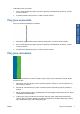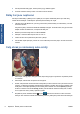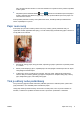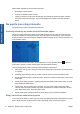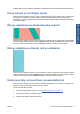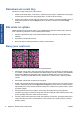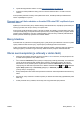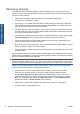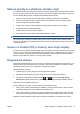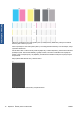HP Designjet T2300 eMFP Printer series - Image Quality Troubleshooting Guide: Czech
Table Of Contents
- Úvod
- Řešení potíží s kvalitou tisku
- Obecná doporučení
- Vodorovné čáry přes obraz (pruhování)
- Čáry jsou příliš silné, příliš tenké, nebo chybí
- Čáry jsou schodovité nebo zubovité
- Čáry jsou vytištěny dvojitě nebo nesprávnou barvou
- Čáry jsou nesouvislé
- Čáry jsou rozmazané
- Délky čar jsou nepřesné
- Celý obraz je rozmazaný nebo zrnitý
- Papír není rovný
- Tisk je odřený nebo poškrábaný
- Na papíře jsou stopy inkoustu
- Černý inkoust se při dotyku smaže
- Obrysy objektů jsou schodovité nebo neostré
- Obrysy objektů jsou tmavší, než se očekávalo
- Vodorovné čáry na konci tisku na samostatný list
- Různobarevné svislé čáry
- Bílá místa na výtisku
- Barvy jsou nepřesné
- Barvy blednou
- Obraz není kompletní (je oříznutý v dolní části)
- Obrázek je oříznutý
- Některé objekty na vytištěném obrázku chybí
- Soubor ve formátu PDF je oříznutý nebo chybí objekty
- Diagnostická stránka
- Pokud problém stále přetrvává
- Potíže s kvalitou skenování
- Náhodné svislé čáry
- Papír je zvrásněný nebo ohnutý
- Přerušené čáry
- Zrnitost ve výplních ploch při skenování běžného papíru
- Drobné barevné rozdíly mezi sousedními moduly CIS
- Svislé světlé čáry v průniku modulů CIS
- Různá tloušťka čáry nebo chybějící čáry
- Nepřesně reprodukované barvy
- Rozpití barvy
- Oříznutí v tmavých nebo světlých plochách
- Přesvětlení v obrázku při skenování lesklých předloh
- Svislé červené a zelené pruhy na bílém nebo černém pozadí
- Efekt při přerušení úlohy
- Vibrace
- Pravidelné vodorovné pruhy
- Rozostření, rozmazání a blednoucí barvy
- Nesprávný posun papíru, krčení během skenování nebo vodorovné zvrásnění
- Svislý černý pruh široký 20 cm
- Skener poškozuje některé předlohy
- Zcela jiné barvy
- Deformace ve svislém směru
- Zdvojení objektů (stíny)
- Oříznutí nebo nesprávné měřítko při zmenšování kopií a tisků
- Nesprávné rozpoznávání hran, především při skenování pauzovacího papíru
- Kopírovaný nebo skenovaný obraz je značně pokrčený
- Údržba skeneru
- Diagnostická stránka skeneru
- Rejstřík
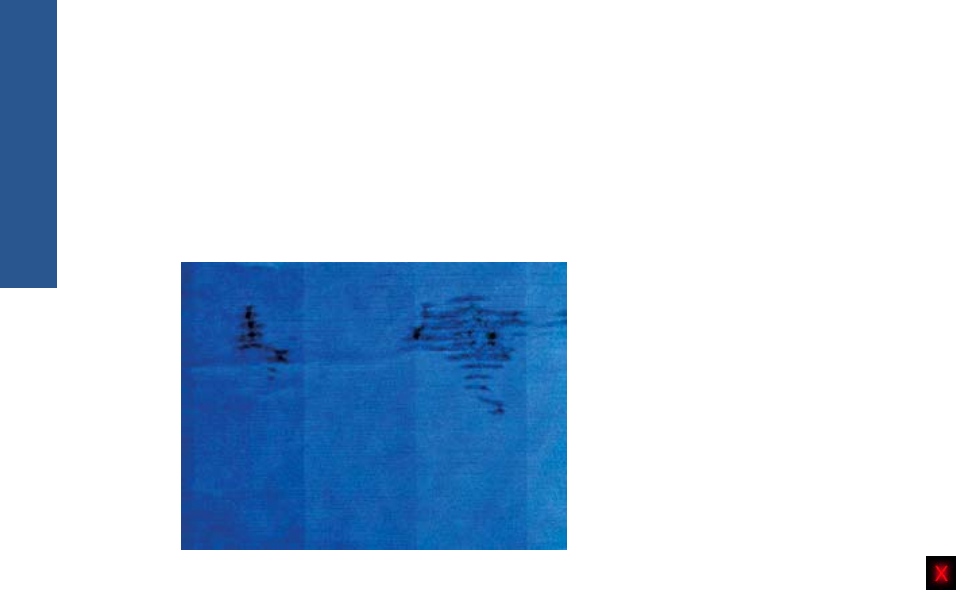
Riziko oděrek a škrábanců lze snížit tímto způsobem:
●
Manipulujte s výtisky opatrně.
●
Vyvarujte se skládání výtisku na sebe.
●
Výtisky po odříznutí od role ručně zachytávejte, nenechávejte je spadnout do koše. Případně
ponechejte v koši jeden list papíru, aby čerstvě vytištěné listy nepřišly do přímého kontaktu s
košem.
Na papíře jsou stopy inkoustu
Tyto potíže mohou nastat z několika různých důvodů.
Vodorovné šmouhy na přední straně křídového papíru
Pokud se na běžný nebo křídový papír nanese velké množství inkoustu, papír tento inkoust rychle
absorbuje a roztáhne se. Při pohybu tiskových hlav nad papírem se tiskové hlavy mohou dostat do
kontaktu s papírem a inkoust rozmazávat. Problém se běžně vyskytuje pouze u volných listů papíru (ne
u nekonečného papíru).
Pokud zaznamenáte takovéto potíže, ihned zrušte tiskovou úlohu. Stiskněte tlačítko a zároveň
zrušte úlohu v aplikaci v počítači. Rozpitý papír může poškodit tiskové hlavy.
Chcete-li předejít těmto potížím, postupujte podle následujících doporučení:
1. Zkontrolujte, zda typ papíru, který jste vložili, odpovídá typu papíru vybranému na předním panelu
a v softwaru.
2. Používejte doporučené typy papíru (viz část Používání zařízení) a správná nastavení tisku.
3. Pokud používáte listy papíru, zkuste listy otočit o 90 stupňů. Orientace vláken papíru může ovlivnit
kvalitu tisku.
4. Zkuste použít silnější typ papíru, například papír HP Heavyweight Coated Paper nebo HP Super
Heavyweight Plus Matte Paper.
5. Vyberte papír, který je poněkud tenčí než papír, který jste vložili. Tiskárna tak použije méně
inkoustu. Zde jsou uvedeny příklady typů papíru od nejtenčích k silnějším: běžný papír, křídový
papír, těžký křídový papír, velmi těžký matný papír.
6. Zkuste zvětšit okraje umístěním obrazu do středu stránky pomocí softwarové aplikace.
Stopy inkoustu na zadní straně papíru
To se může stát po větším množství tisku bez okrajů, obzvláště při používání nestandardních formátů
papíru. Zbytky inkoustu na přítlačné desce často zanechávají stopy na zadní straně papíru.
10 Kapitola 2 Řešení potíží s kvalitou tisku CSWW
Problémy s kvalitou tisku